
Dokumentenansicht in Pages für iCloud ändern
Du kannst die Dokumentenansicht ändern, um beim Arbeiten mehr oder weniger Details zu sehen. Beispielsweise kannst du die Ansicht vergrößern (zoomen), um die Platzierung eines Bildes zu optimieren, oder verkleinern (herauszoomen), um am Layout deines Dokuments zu arbeiten.
Du kannst die Seiten auch einzeln oder zwei Seiten nebeneinander in einer Doppelseite anzeigen.
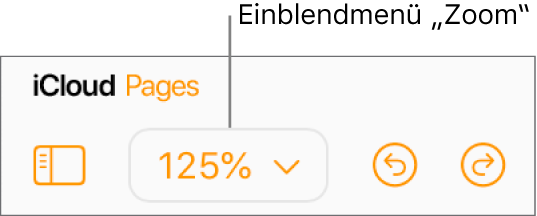
Dokument vergrößern oder verkleinern
Klicke auf das Einblendmenü „Zoom“ (mit dem Prozentsatz) in der Symbolleiste.
Wähle eine der folgenden Optionen:
Prozentwerte: Das Dokument wird auf den ausgewählten Prozentwert vergrößert bzw. verkleinert.
„An Fensterbreite anpassen“ oder „An Fenstergröße anpassen“: Wenn oben im Menü „Eine Seite“ gewählt ist, vergrößert „An Fensterbreite anpassen“ die Seite so, dass das Dokumentfenster horizontal ausgefüllt wird. „Seite Anpassen“ zeigt die gesamte Seite innerhalb des Dokumentfensters.
„Seitenbreite anpassen“ oder „Doppelseite anpassen“: Wenn oben im Menü „Zwei Seiten“ ausgewählt ist, vergrößert „Seitenbreite anpassen“ eine Seite so, dass das Dokumentfenster horizontal gefüllt wird (du kannst horizontal scrollen, um beide Seiten in der Doppelseite zu sehen). Wenn „Doppelseite anpassen“ ausgewählt ist, füllen beide Seiten der Doppelseite das Dokumentfenster horizontal.
Siehe eine oder zwei Seite(n) zur gleichen Zeit
Während du arbeitest, kannst du zwei Seiten nebeneinander anzeigen. Dies ist besonders nützlich, wenn dein Dokument gegenüberliegende Seiten verwendet (mit festgelegten linken und rechten Seiten).
Klicke auf das Einblendmenü „Zoom“ (mit dem Prozentsatz) in der Symbolleiste und wähle Eine Seite oder Zwei Seiten aus.
Weitere Informationen zum Anpassen der Ansicht findest du oben unter „Im Dokument hinein- oder herauszoomen“.